Selain itu, demi menjaga keamanan kita juga tidak jarang menambahkan password atau kata sandi pada file ZIP tersebut.
Nah masalahnya bagaimana kalau kita sendiri lupa password-nya? Hal seperti ini tentu lebih sering terjadi daripada yang kita kira.
Mungkin file tersebut sudah lama tidak dibuka, atau password yang digunakan terlalu rumit dan tidak sempat dicatat.
Padahal, di dalam file ZIP tersebut bisa saja ada data penting, entah itu dokumen kerja, tugas kuliah, atau bahkan arsip pribadi yang sangat kita butuhkan kembali.
Jangan panik dulu, karena meski terdengar rumit tapi sebenarnya ada cara yang bisa digunakan untuk membuka file ZIP yang lupa kata sandinya ini.
Kabar baiknya kitapun tidak perlu membayar software mahal atau jadi ahli komputer dulu.
Yang kita butuhkan hanyalah menggunakan tools gratisan yang tentu saja mudah didapatkan, dan semuanya bisa dilakukan langsung dari perangkat komputer kita.
Cara Membuka File Zip Terkunci karena Lupa Kata Sandi
Nah untuk bisa membukanya kita membutuhkan tools bernama John the Ripper (JTR). Tenang saja, tools ini selain gratis juga ringan, dan tidak perlu diinstal. Kita hanya perlu mengunduh dan menjalankannya lewat folder saja.
Adapun berikut tahapan prosesnya step by step dari awal:
1. Langkah pertama, kita download dulu tools bernama John the Ripper yang bisa langsung didapatkan di halaman resminya https://www.openwall.com/john
Pilih versi yang sesuai dengan sistem operasi yang kita gunakan. Misalnya disini karena saya menggunakan versi Windows 64-bit, maka saya akan pilih versi Windows OS yang 64-bit juga.
Catatan: Untuk mengecek versi Windows pada PC, caranya kita bisa buka Windows Explorer > lalu klik kanan pada This PC > pilih "Properties" > lalu lihat pada bagian "System Type", disana akan terlihat versi OS yang sedang dipakai.
2. Jika sudah selesai diunduh, lalu kita ekstrak file John the Ripper tersebut. Selanjutnya kita masuk ke folder hasil ekstrak tadi, lalu cari dan buka folder bernama "Run".
Setelah itu lalu kita salin (copy) file ZIP milik kita yang sedang dicari kata sandinya, dan paste file tersebut ke dalam folder Run ini.
Misalnya di sini file ZIP yang saya miliki bernama "Tugas.zip". Saya copy file tersebut dan paste pada folder Run. (Jangan tutup jendela Explorer ini ya, karena nanti kita akan butuh alamat foldernya pada tahapan nomor 4).
3. Langkah selanjutnya buka CMD (Command Prompt) sebagai Administrator. Jika belum tahu, caranya yaitu buka menu pencarian Windows > ketik CMD atau Command Prompt > lalu klik kanan pada program Command prompt > lalu pilih "Run as administrator" > jika muncul notifikasi cukup klik "Yes".
4. Setelah itu, lalu kita ketik perintah berikut:
cd C:\Users\LENOVO\Downloads\Compressed\john-1.9.0-jumbo-1-win64\run
Catatan: Ganti alamat yang berwarna merah (C:\Users\....dst) dengan alamat asli folder "Run" di komputer kalian.
Untuk menyalin alamatnya, cukup Klik kanan pada address File Explorer folder Run yang terletak dibagian atas > lalu pilih Copy address (Lihat ilustrasi dibawah).
Selanjutnya paste di program CMD > kemudian tekan Enter setelah selesai mengetik perintah.
5. Selanjutnya jalankan zip2john dengan ketik perintah berikut:
zip2john Tugas.zip >hash.txt
Jika sudah lalu tekan Enter. Perintah ini akan mengekstrak hash password dari file ZIP dan menyimpannya dalam file bernama hash.txt.
6. Langkah terakhir yaitu menjalankan proses crack atau scanning password, dengan mengetik perintah berikut:
john.exe hash.txt
Jika sudah, selanjutnya lalu tekan Enter dan tunggu prosesnya.
Jika berhasil, maka kita akan langsung melihat password dari file ZIP tersebut di layar CMD. Terlihat pada gambar dibawah password dari folder Tugas.zip yang saya miliki yaitu "13579" (lihat kotak warna oren).
Catatan Tambahan
Waktu pemrosesan ini tentu saja bisa sangat bervariasi, tergantung pada tingkat kesulitan password yang dibuat.
Semakin kompleks password (mengandung kombinasi huruf besar, kecil, angka, dan simbol), maka akan semakin lama proses pencariannya, bahkan bisa memakan waktu hingga berjam-jam.
Namun jika kata sandi yang dibuat cukup simple, maka proses scanning ini mungkin akan menghabiskan waktu hanya beberapa detik saja.
Selain itu, perlu diketahui juga bahwa metode ini hanya efektif digunakan satu kali untuk satu file ZIP yang sama. Jadi setelah mendapatkan password-nya, segera buka dan salin isi file ke folder lain agar tidak lupa lagi.
Penutup
Itulah tadi cara mudah untuk membuka file ZIP yang terkunci karena lupa kata sandi menggunakan tools gratis John the Ripper.
Meski kelihatannya terlihat cukup ribet, tapi sebenarnya cara ini sangat simpel kalau sudah diikuti langkah demi langkahnya.
Selain itu, kita tidak perlu repot harus instal software tambahan, melainkan cukup jalankan langsung dari folder, dan semuanya bisa langsung selesai hanya lewat CMD.
Semoga artikel ini bermanfaat dan bisa membantu menyelamatkan file penting yang sebelumnya terkunci. Jangan lupa untuk menyimpan password file penting di tempat yang aman agar kejadian ini tidak terulang lagi, ya!







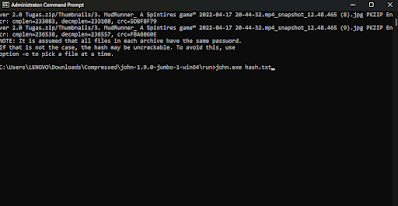


No comments